Cum să creați un formular de căutare WordPress pentru tipuri de postări personalizate
Publicat: 2022-02-04Vă întrebați cum să creați un formular de căutare WordPress pentru tipuri de postări personalizate?
Adăugarea unui formular de căutare separat pentru diferite tipuri de conținut poate fi utilă dacă aveți multe pagini pe site-ul dvs.
Face găsirea unui anumit tip de conținut mult mai ușoară și garantează o experiență de utilizator mai bună pentru vizitatorii dvs.
În acest tutorial pas cu pas, vă vom arăta cum să creați un formular de căutare dedicat pentru tipuri de postări personalizate.
Să ne scufundăm.
De ce să creați un formular de căutare pentru tipurile de postări personalizate WordPress?
Să începem prin a defini ce tipuri de postări personalizate sunt și de ce ați putea dori să adăugați un formular de căutare la acestea.
De obicei, WordPress acceptă doar 2 tipuri de conținut: postări și pagini.
Cu toate acestea, sunteți liber să vă creați propriile tipuri de postări personalizate și să adăugați câmpuri personalizate.
Acest lucru poate fi foarte util dacă creați conținut care nu se încadrează în limitele unei postări sau pagini standard.
De exemplu, dacă conduceți un blog de gătit, puteți crea un tip de postare personalizat și îl puteți numi „Rețetă”.
Apoi, pentru câmpurile personalizate, puteți utiliza „ingrediente”, „metode de gătit” și „timp de gătire estimat”.
Iată un alt exemplu.
Un tip de postare personalizat la WPBeginner în secțiunea Oferte, unde colectează oferte recomandate pentru vizitatorii lor:
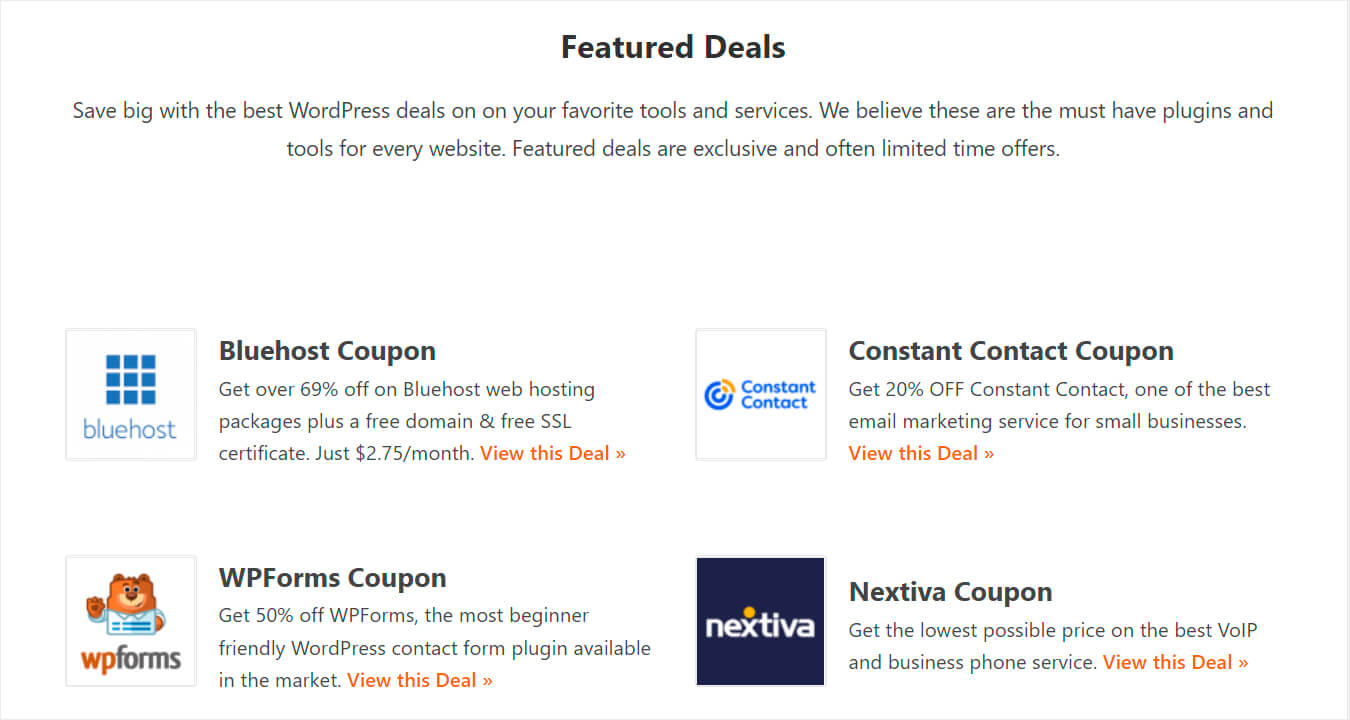
Mai simplu spus, tipurile de postări personalizate vă permit să transformați WordPress dintr-o platformă simplă de blogging într-un sistem complet de gestionare a conținutului.
Acum, de ce să creați un formular de căutare care caută exclusiv printre anumite tipuri de postări personalizate?
Pentru că le puteți face mult mai ușor pentru vizitatori să găsească conținutul pe care îl caută.
De exemplu, ce se întâmplă dacă adăugați un formular de căutare care caută numai tipul de postare personalizat „Rețetă”?
Se asigură că prin introducerea unei interogări de căutare „pui”, vizitatorii vor găsi doar o rețetă de pui – nu un articol, știri sau doar o pagină despre pui.
Un alt lucru de luat în considerare este că motorul de căutare nativ WordPress ignoră complet câmpurile personalizate.
Asta înseamnă că, deși vizitatorii tăi pot găsi o rețetă de pui, ei tot nu pot căuta ingrediente specifice pentru mâncare.
Nu vă faceți griji, deoarece mai jos vă vom arăta cum să creați un formular de căutare pentru tipuri de postări personalizate și să faceți WordPress să ia în considerare câmpurile personalizate atunci când căutați.
Cum să creați un formular de căutare WordPress pentru tipuri de postări personalizate
Cel mai simplu mod de a crea un formular de căutare WordPress dedicat pentru tipuri de postări personalizate este să folosești un plugin precum SearchWP.
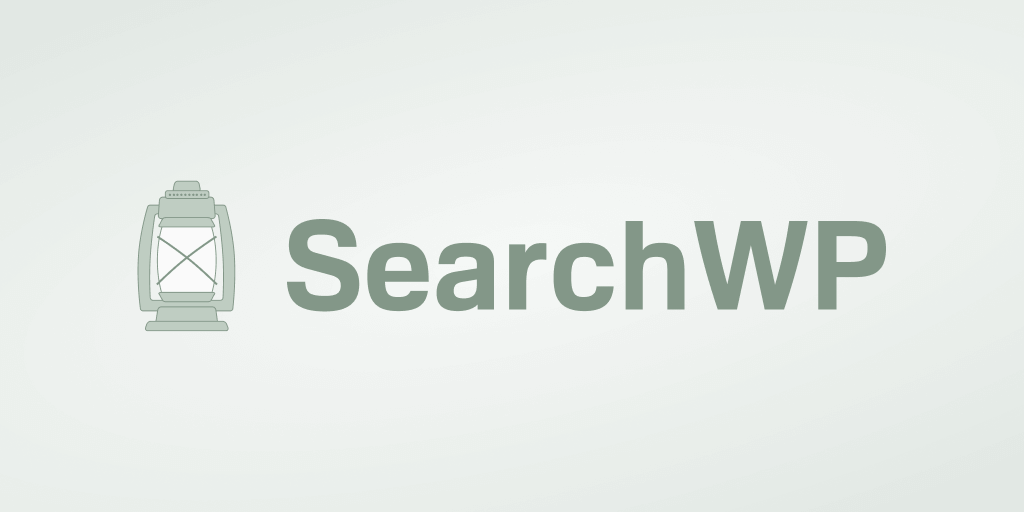
SearchWP este cel mai bun plugin de căutare WordPress folosit de peste 30.000 de site-uri web.
Folosind acest plugin, puteți personaliza motorul de căutare WordPress pentru nevoile dvs.
SearchWP vă permite să aveți control complet asupra rezultatelor căutării dvs. WordPress. Il poti folosi pentru:
- Taxonomii și indexare shortcodes . În mod implicit, WordPress ignoră taxonomiile și codurile scurte în timpul căutării. Folosind SearchWP, puteți face că datele din ele pot fi căutate și puteți oferi vizitatorilor rezultate de căutare extinse.
- Urmărirea activității de căutare pe site . Te întrebi ce fel de conținut caută vizitatorii tăi? SearchWP vă oferă un raport cuprinzător despre comportamentul de căutare al vizitatorilor site-ului dvs.
- Integrare WooCommerce perfectă . SearchWP vă permite să faceți căutări atribute, etichete și recenzii ale produselor dvs. WooCommerce. Cel mai bun lucru este că o poți face în doar câteva clicuri.
Acum, să vorbim despre cum puteți utiliza SearchWP pentru a crea un formular de căutare WordPress pentru tipuri de postări personalizate.
Pasul 1: Instalați și activați SearchWP
Pentru început, doriți să obțineți o copie a SearchWP aici.
După ce ați terminat, deschideți fila Descărcări din contul dvs. SearchWP.
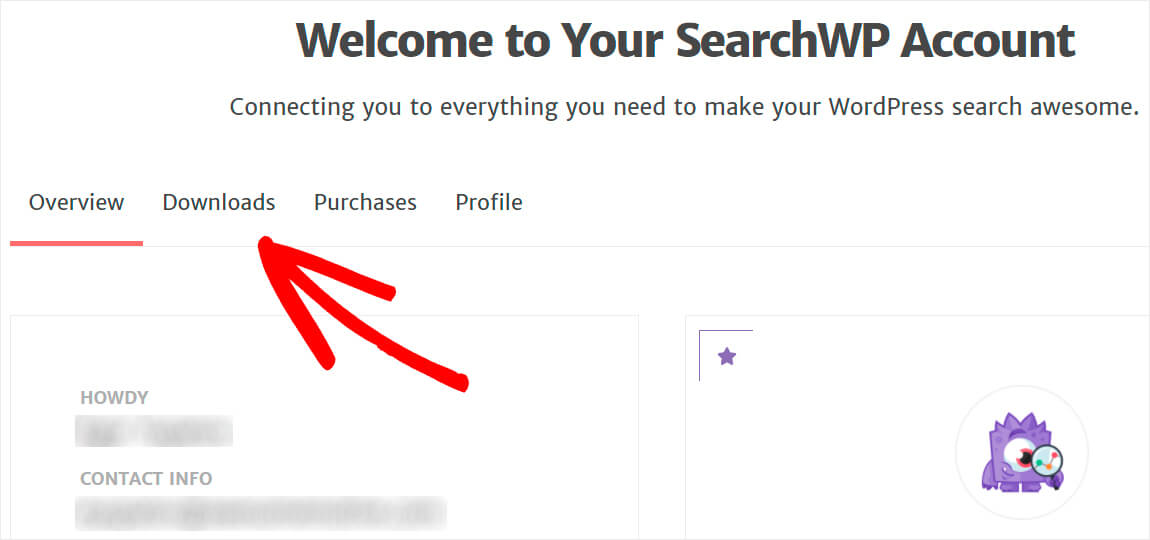
Apoi, apăsați butonul Download SearchWP și salvați pluginul pe computer.
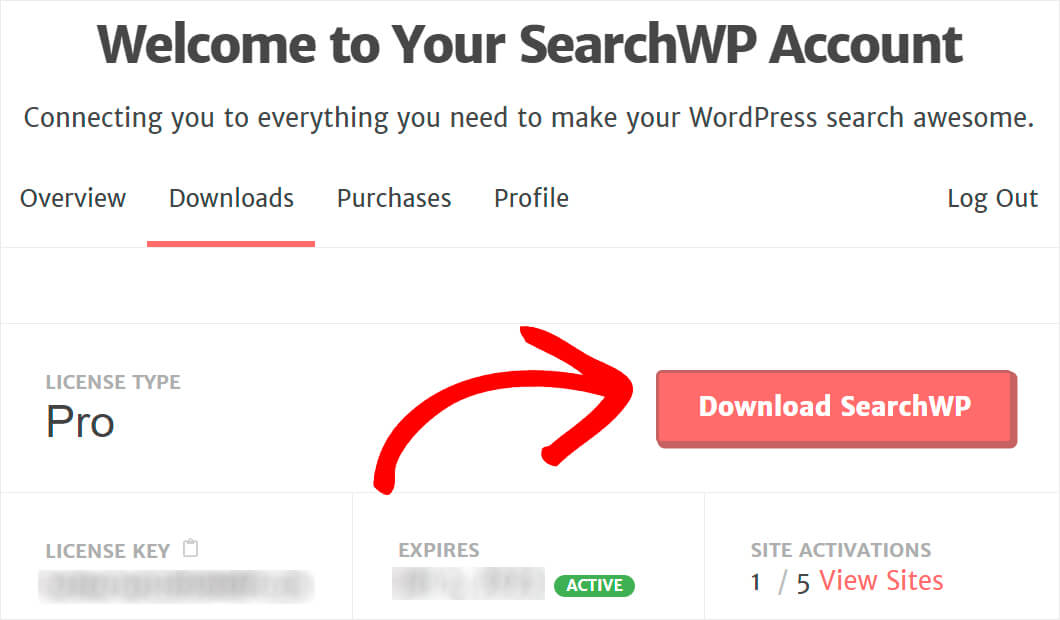
După ce ați terminat, copiați cheia de licență a pluginului în e-mailul primit după ce ați primit copia de SearchWP.
Apoi, accesați tabloul de bord WordPress și încărcați fișierul ZIP pentru pluginul SearchWP pe care tocmai l-ați descărcat.
Dacă nu sunteți sigur cum să faceți asta, vă rugăm să consultați tutorialul pas cu pas cum să instalați un plugin WordPress.
Următorul pas după instalarea și activarea SearchWP este introducerea cheii de licență.
Pentru a face acest lucru, faceți clic pe butonul CăutareWP care apare în partea de sus a tabloului de bord WordPress.
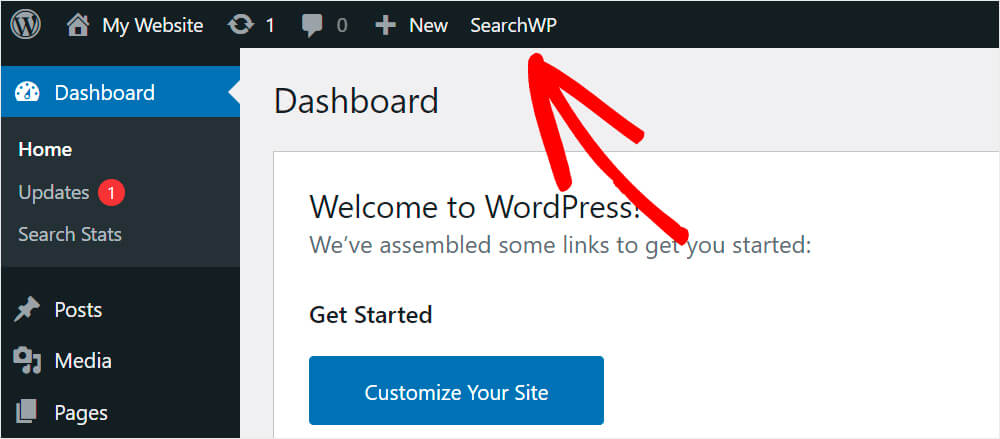
Apoi, navigați la fila Licență .
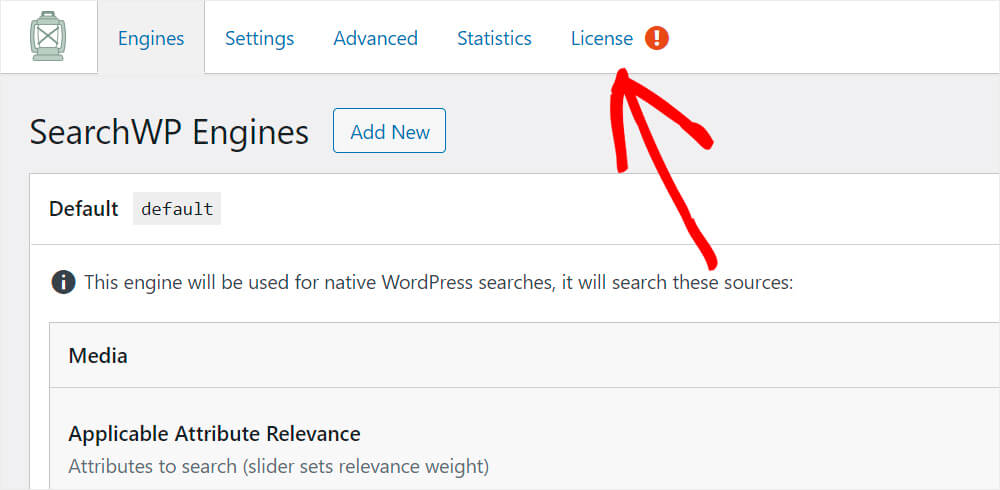
Introduceți cheia de licență SearchWP în câmpul corespunzător și faceți clic pe Activare .
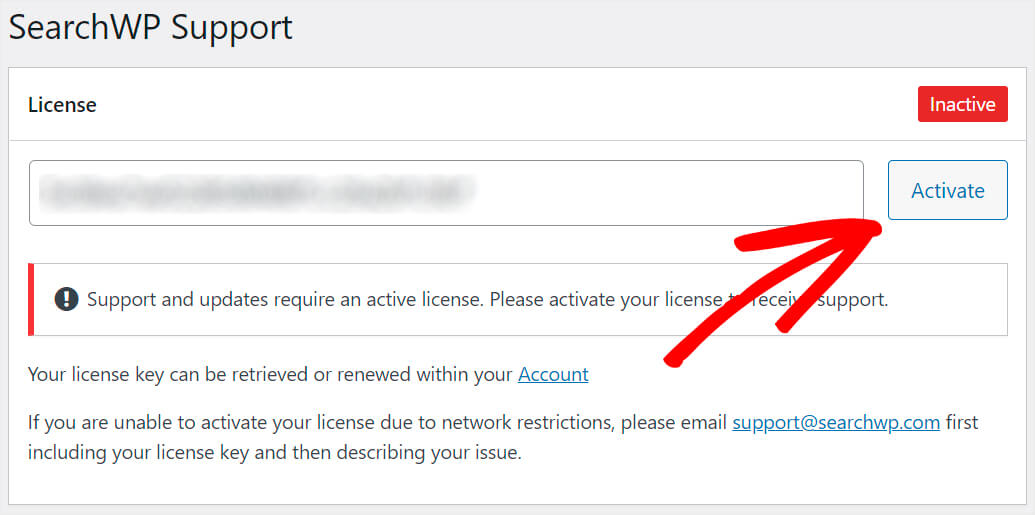
Odată ce licența este activată, puteți continua să setați setările motorului de căutare WordPress.
Pasul 2: Adăugați un nou motor de căutare tipului dvs. personalizat de postare
Următorul pas este să adăugați un nou motor de căutare pe site-ul dvs. Gândiți-vă la un motor de căutare ca fiind un set de reguli prin editare pe care le puteți determina modul în care WordPress efectuează o căutare.
Pentru a începe, accesați fila Motoare din setările SearchWP.
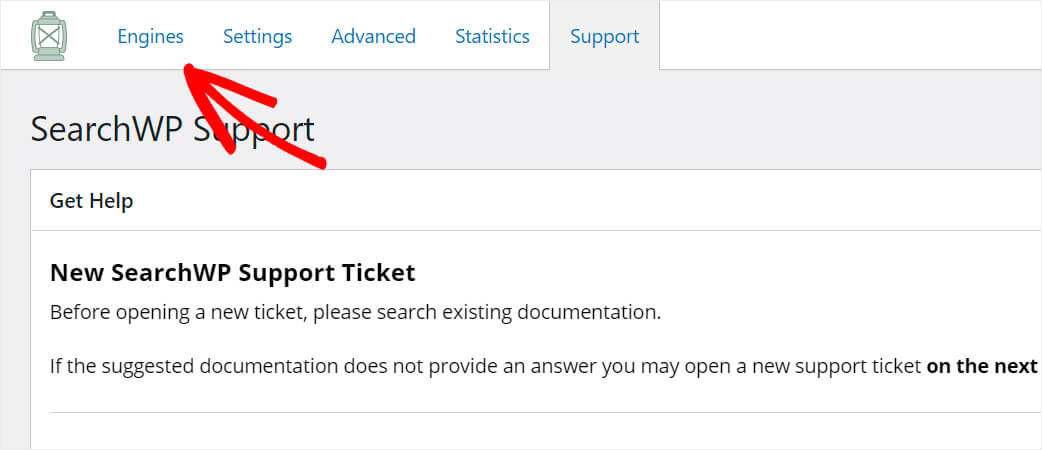
Acest lucru vă duce la tabloul de bord Motoare, unde puteți seta setările motorului de căutare.
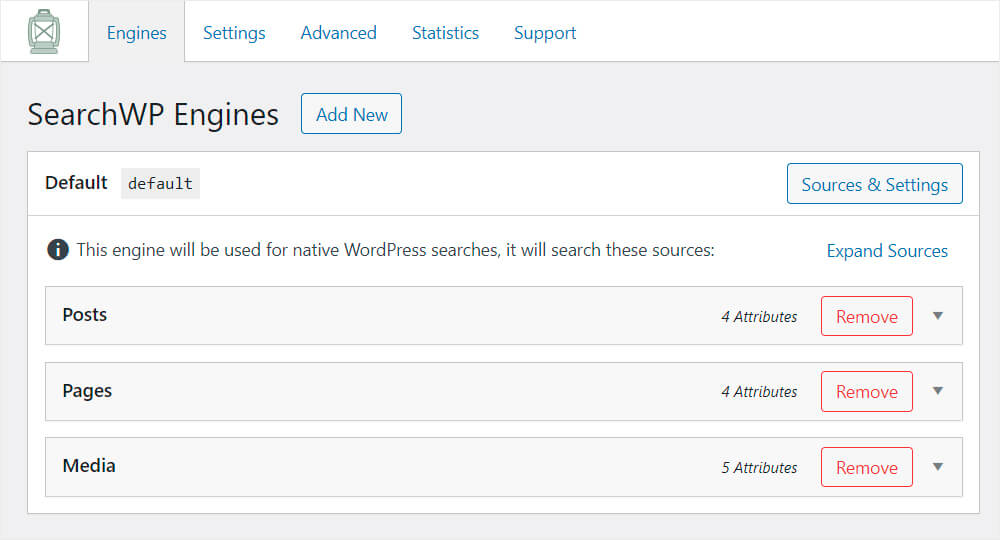
De exemplu, puteți personaliza prioritatea anumitor atribute de postare sau de pagină, puteți adăuga și elimina surse de căutare, puteți exclude rezultate cu anumite modele de nume și multe altele.
Gândește-te la asta ca și cum ai ajusta algoritmul de căutare Google, dar numai pentru propriul tău site.

SearchWP vă permite să utilizați mai multe motoare de căutare simultan.
Deci, înainte de a crea un formular de căutare pentru tipuri de postări personalizate, să adăugăm un nou motor de căutare specific acestuia.
Pentru a face acest lucru, faceți clic pe Adăugare nou în fila Motoare .
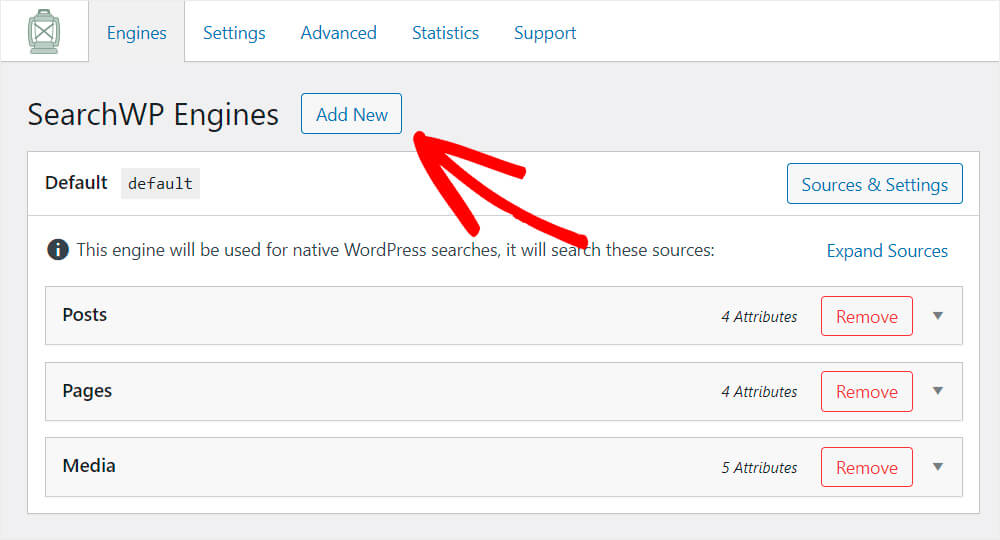
Acest lucru va crea automat un nou motor de căutare separat pentru tipul de postare personalizat.
Apoi, faceți clic pe Surse și setări în partea dreaptă sus a motorului de căutare nou creat.

Aici, puteți selecta sursele pe care doriți să le ia în considerare acest motor de căutare atunci când efectuați o căutare.
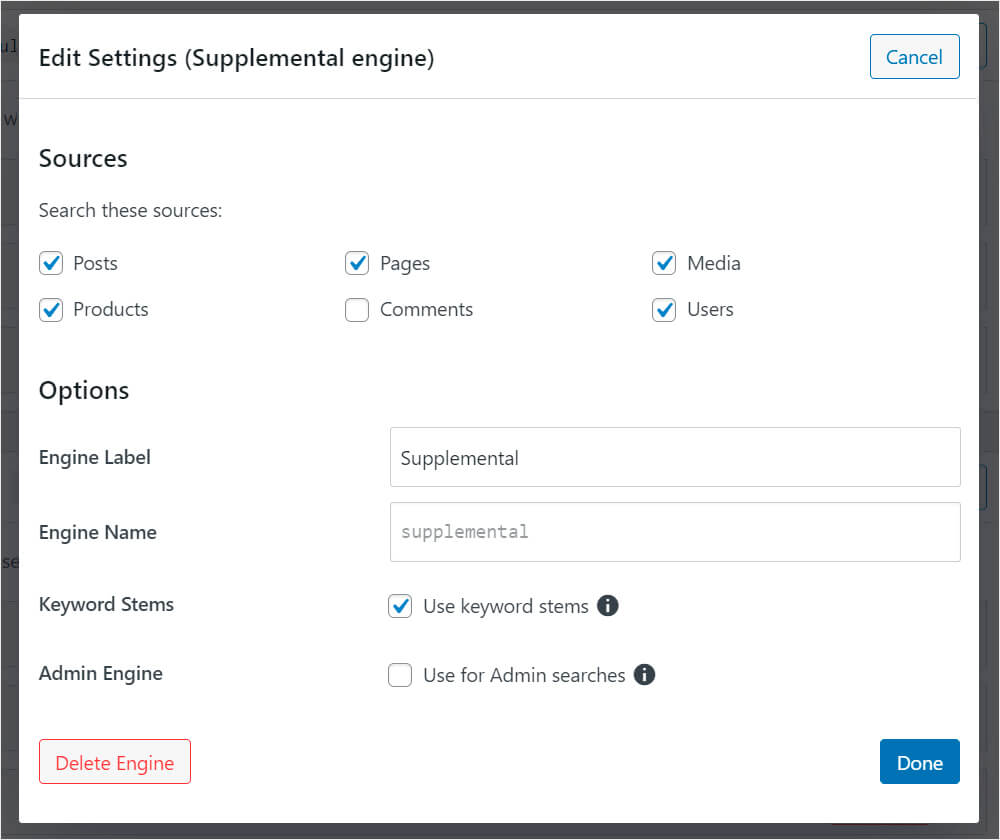
În acest tutorial, vom crea un formular de căutare care caută exclusiv printre tipul de postare personalizat „Produse”.
Pentru a face acest lucru, vom debifa toate casetele, cu excepția Produselor .
De asemenea, vom schimba eticheta standard a motorului de căutare din „Suplimentar” în „Produse”. Vă va ajuta să recunoașteți motorul mai ușor în continuare.
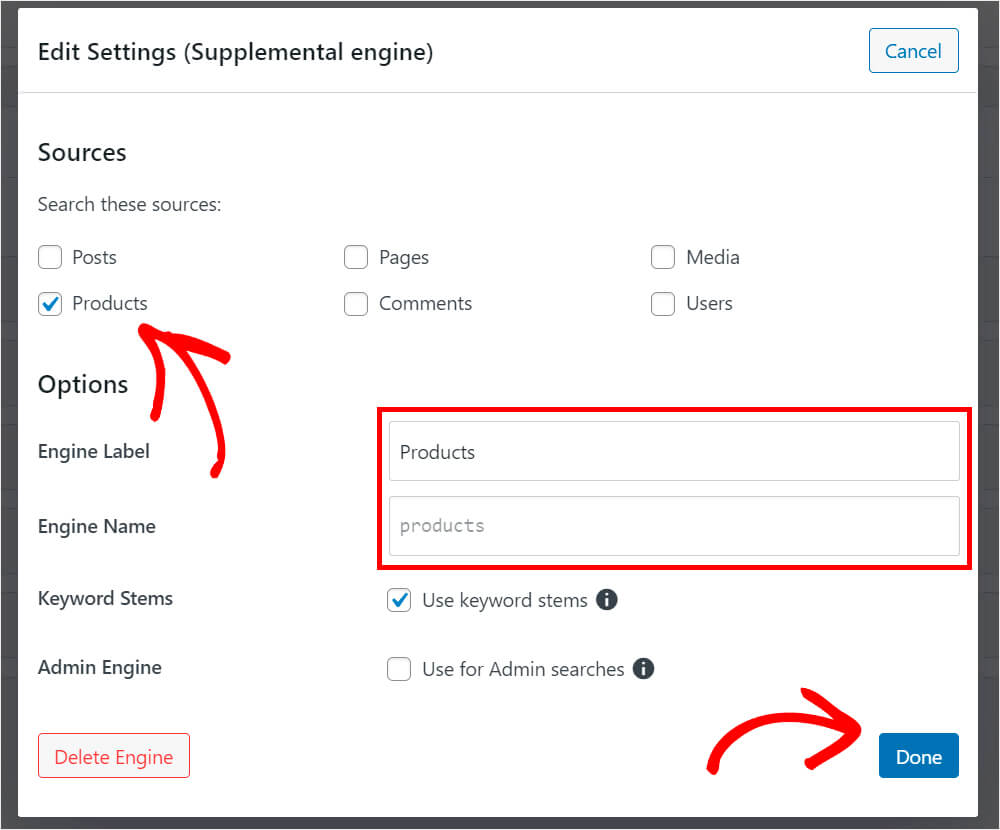
Când ați terminat, faceți clic pe Terminat .
Apoi faceți clic pe Salvare motoare în fila Setări SearchWP pentru a salva noul motor de căutare personalizat tip postare.

Următorul pas este instalarea și activarea extensiei „Shortcodes” SearchWP.
Pasul 3: Instalați și activați extensia Shortcodes
Această extensie vă permite să adăugați un formular de căutare tipului dvs. personalizat de postare în doar câteva clicuri.
Pentru a o prelua, accesați pagina de descărcare a extensiei Shortcodes și apăsați butonul Descărcare extensie .
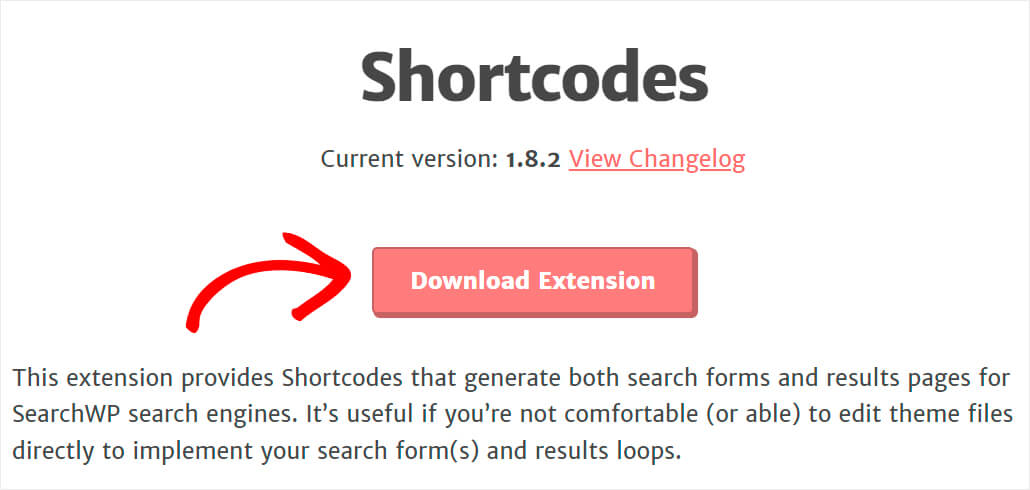
Apoi, instalați și activați extensia în același mod în care ați instalat SearchWP.
Odată ce ați instalat și activat extensia Shortcodes, puteți continua la crearea unei noi pagini personalizate de formular de căutare a postărilor.
Pasul 4: Creați o nouă pagină personalizată de formular de căutare a postărilor
Mai întâi, navigați la Pagini » Adăugați nou din tabloul de bord WordPress.
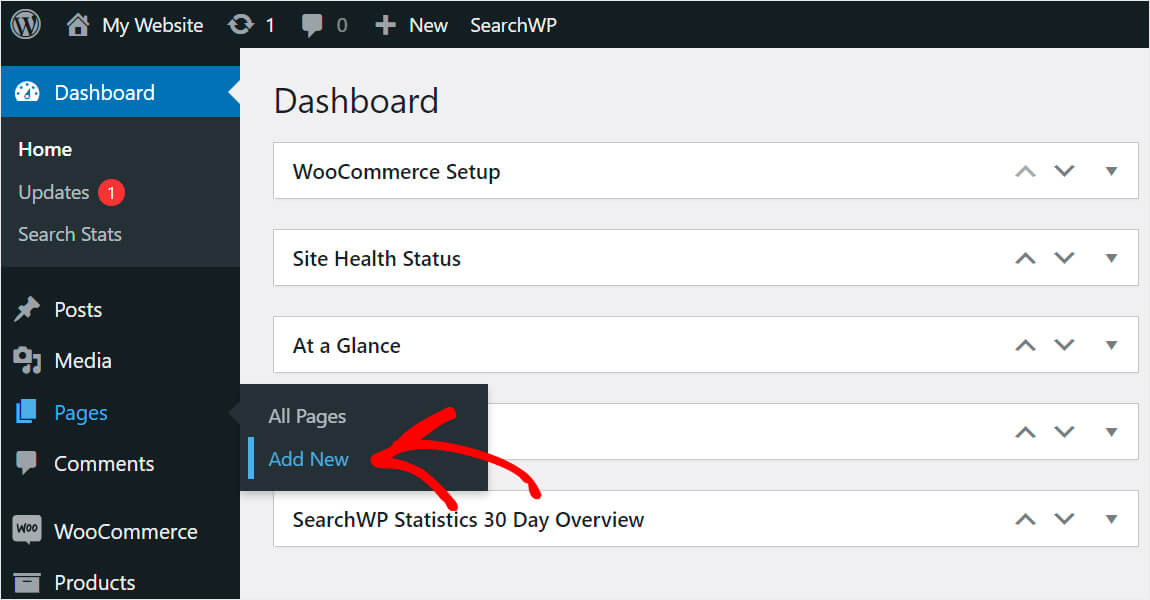
Denumiți pagina așa cum doriți și apăsați butonul Plus pentru a adăuga un nou bloc.
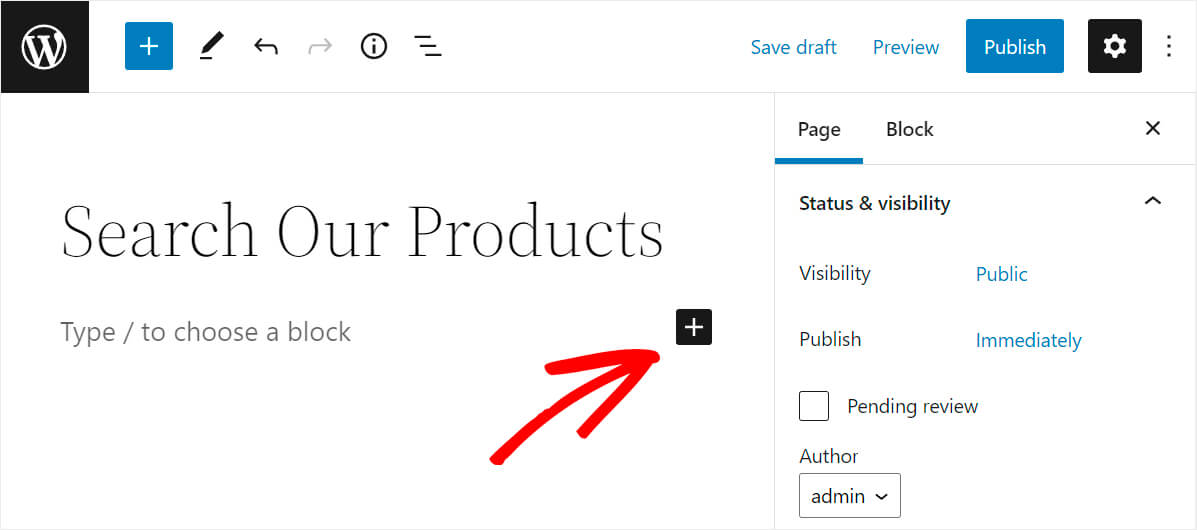
Apoi, găsiți blocul HTML personalizat și faceți clic pe el pentru a-l adăuga pe pagină.
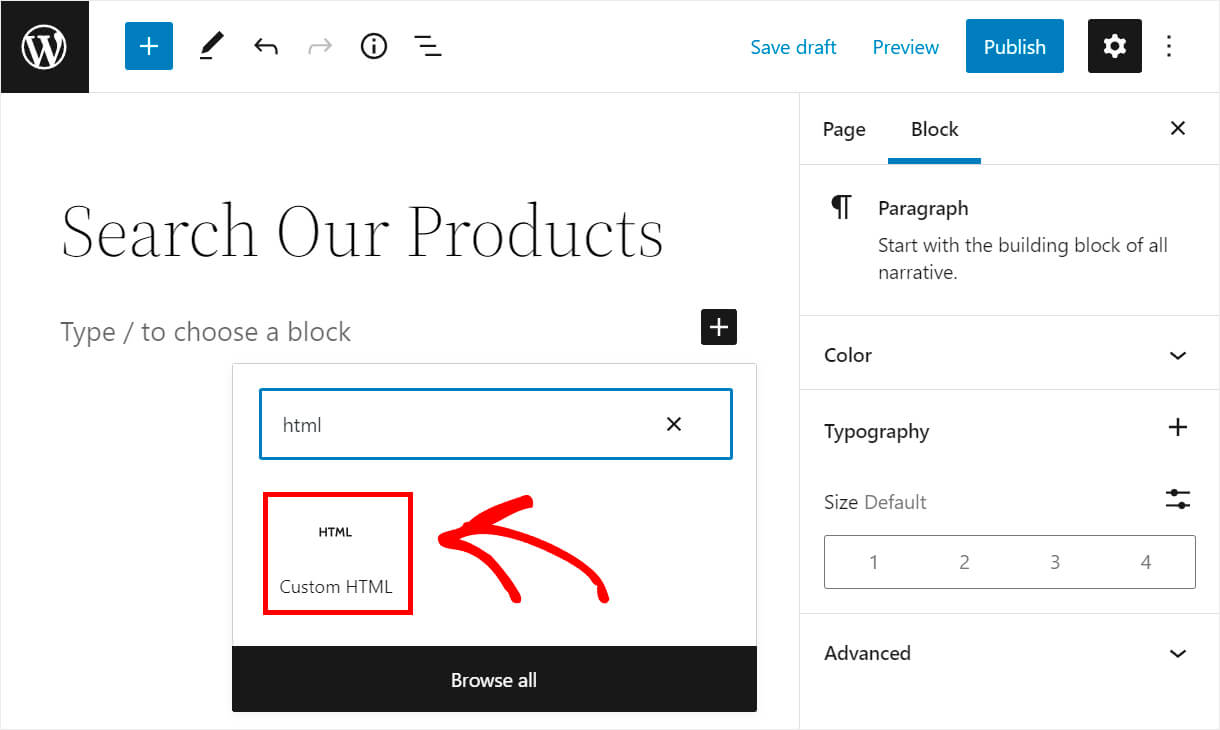
Apoi, copiați și inserați următorul cod în blocul HTML nou creat:
[searchwp_search_form engine="products" var="searchvar" button_text="Find Results"] <div class="search-results-wrapper"> [searchwp_search_results engine="products" var="searchvar" posts_per_page=4] <h2>[searchwp_search_result_link direct="true"]</h2> [searchwp_search_result_excerpt] [/searchwp_search_results] </div> <div class="no-search-results-found"> [searchwp_search_results_none] No results found, please search again. [/searchwp_search_results_none] </div> <div class="search-results-pagination"> [searchwp_search_results_pagination direction="prev" link_text="Previous" var="searchvar" engine="products"] [searchwp_search_results_pagination direction="next" link_text="Next" var="searchvar" engine="products"] </div>
Asigurați-vă că înlocuiți numele „produselor” motorului cu numele propriului motor pe care l-ați creat în pasul anterior.
Codul de mai sus afișează o casetă de căutare completă pe pagină.
Folosind-o, vizitatorii dvs. pot efectua căutări numai printre tipurile de postări personalizate pe care le-ați indicat în setările motorului dvs. de căutare.
După ce ați terminat, faceți clic pe Publicare și apoi pe Vizualizare pagină pentru a accesa pagina dvs.
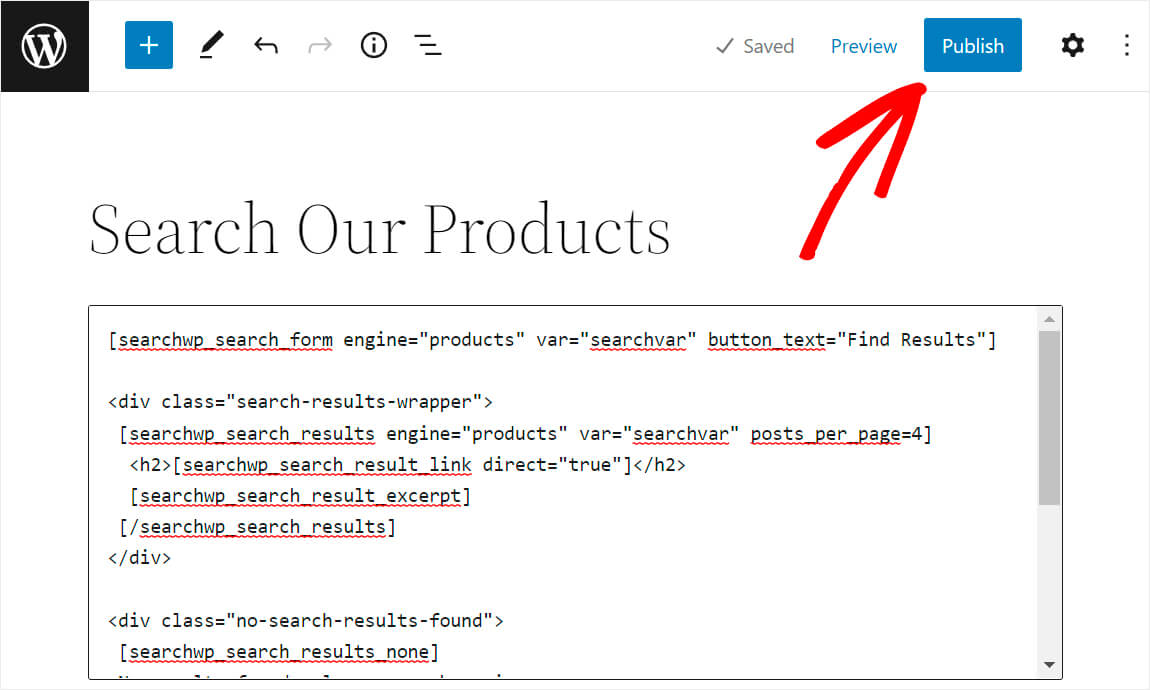
Motorul dvs. de căutare personalizat pentru tipul de postare este acum disponibil pe site-ul dvs. WordPress.
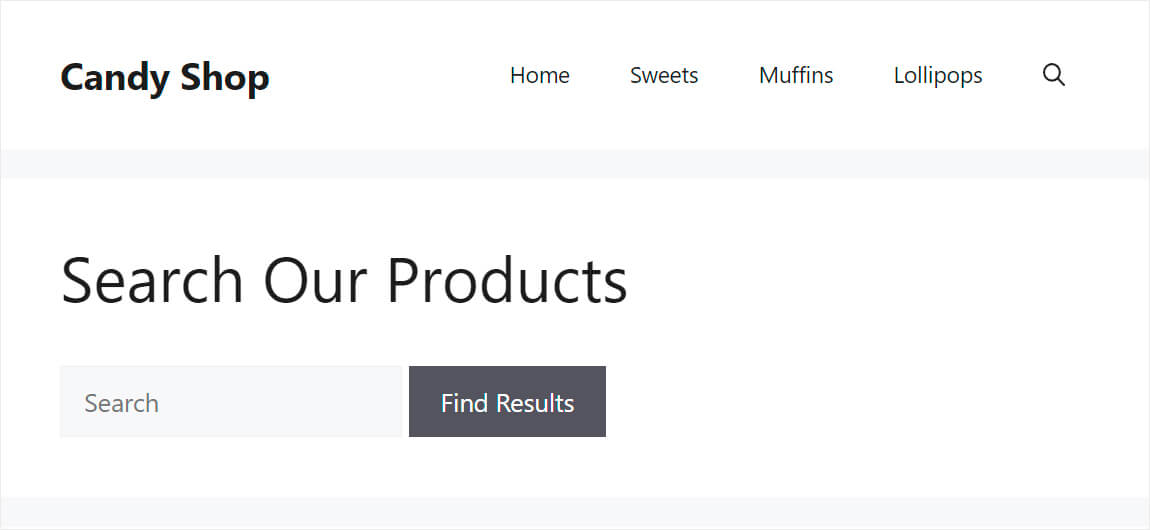
Să testăm caseta noastră de căutare. Vom introduce termenul de căutare „cookies”, apăsați Găsiți rezultate și vom vedea ce fel de postări afișează.
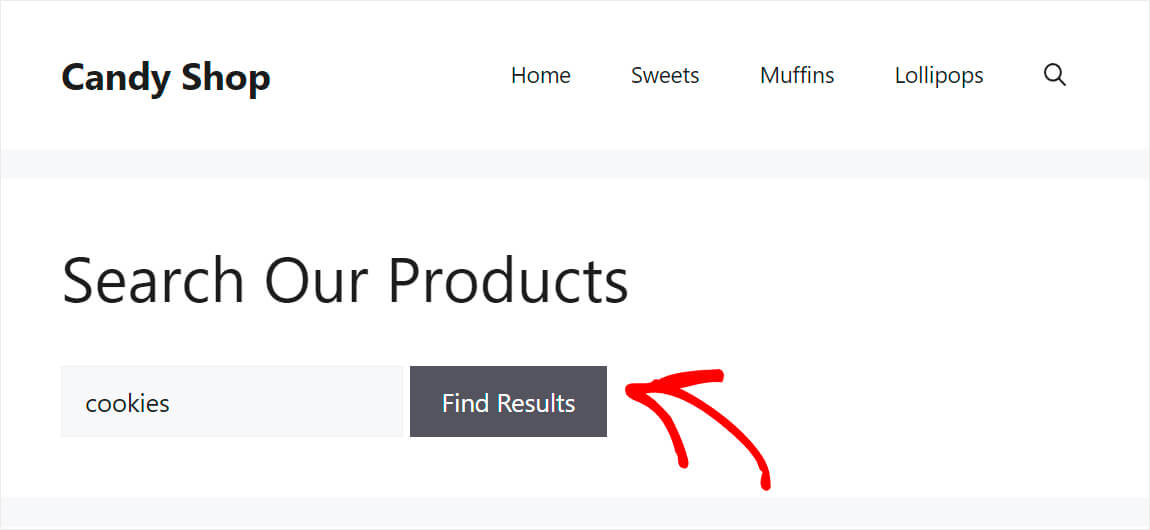
După cum puteți vedea, rezultatele căutării conțin doar tipul de postări personalizate „produse”, ceea ce înseamnă că noul nostru formular de căutare funcționează foarte bine.
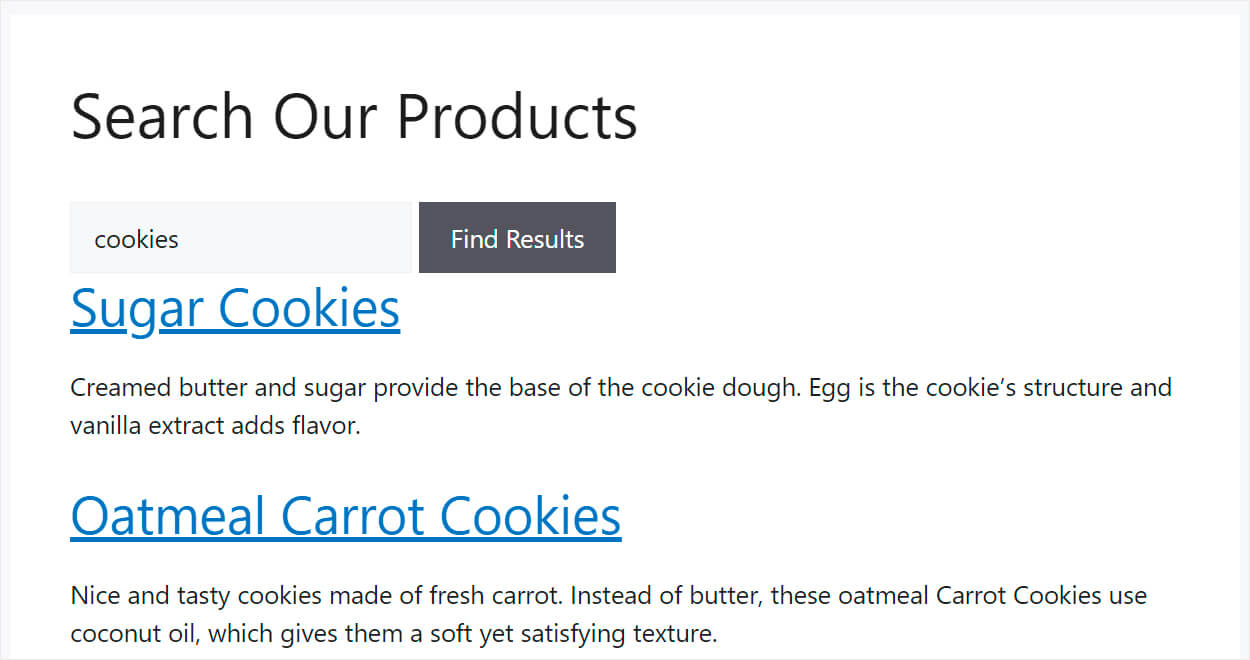
Deci, în acest articol, ați învățat cum să creați un formular de căutare WordPress pentru tipuri de postări personalizate.
Dacă sunteți gata să vă creați propriul formular de căutare pentru tipuri de postări personalizate, vă puteți lua copia de SearchWP aici.
De asemenea, ar putea fi util să învățați cum să adăugați un widget de căutare WooCommerce personalizat dacă sunteți proprietarul unui site WordPress de comerț electronic.
Doriți să creșteți numărul de rezultate ale căutării? Aflați cum să adăugați căutare neclară pe site-ul dvs. WordPress în câțiva pași simpli.
